WIN8.1上自带浏览工具咋能上传画面
摘要:首先用户需要关闭IE11浏览器保护模式,用户双击IE11浏览器图标将浏览器打开,操作人员在窗口右上角找到设置图标,使用鼠标点击图标,在下面出...
首先用户需要关闭IE11浏览器保护模式,用户双击IE11浏览器图标将浏览器打开,操作人员在窗口右上角找到设置图标,使用鼠标点击图标,在下面出现的选项中找到并点击Internet选项。
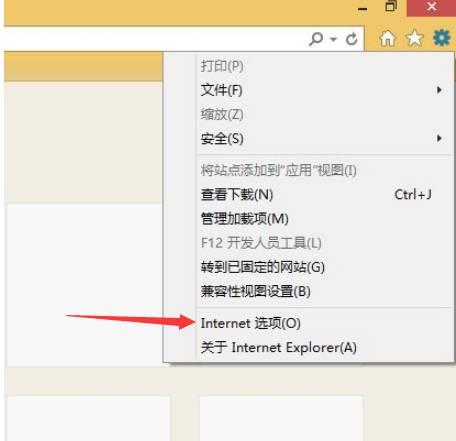
其次系统会自动出现Internet选项窗口,操作人员在窗口上面找到并点击安全选项卡,可以成功进入到安全窗口,操作人员在窗口下面找到并点击自定义级别按钮。
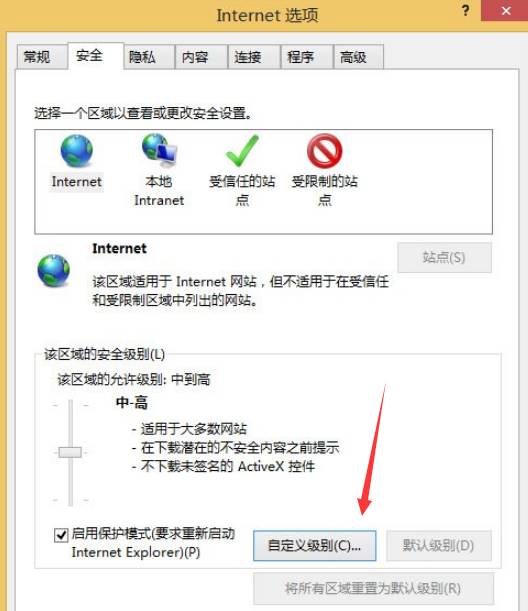
系统会自动出现安全设置-Internet区域窗口,操作人员在窗口中找到将文件上载到服务时包含本地目录路径选项,在选项下面找到启动选项,使用鼠标将启动选项选中。设定完成之后点击窗口右下角的确定按钮。
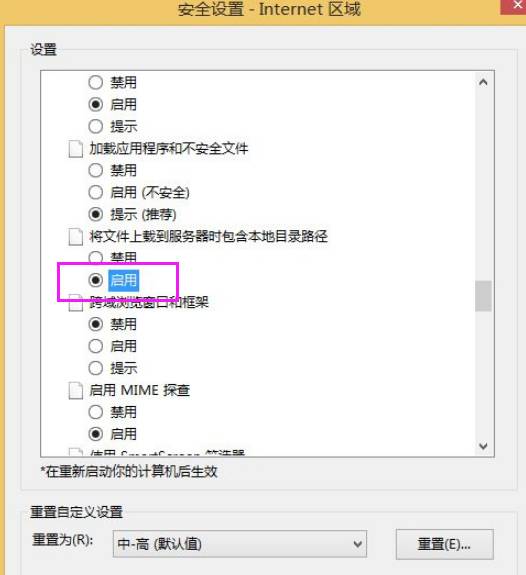
再次用户可以返回到Internet选项窗口,操作人员直接进入到安全窗口,在窗口中找到启用保护模式选项,使用鼠标将这个选项前面方框中的钩子去除。去掉之后点击窗口右下方的确定按钮。
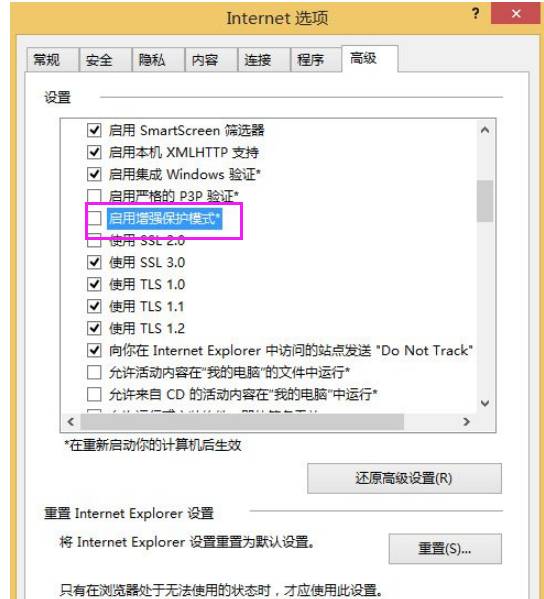
操作人员返回到桌面,双击桌面上的浏览器图标将浏览器打开,然后进入到QQ空间,发现QQ空间已经可以成功上传图片。
【WIN8.1上自带浏览工具咋能上传画面】相关文章:
